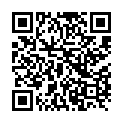Re^2: Photoshop・画像のTAC値の設定
やもさん、詳しいアドバイスありがとうございます。
>できるだけアプリケーションデフォルト設定の「カラー設定」をいじらずに
>編集>プロファイル変換を使うことをお勧めします。
>こちらであれば、わざわざ Labに変換せずとも(必要であれば)CMYK2CMYK変換できます。
現在のCMYK画像がCMYK:Japan Color 2001 Coatedの場合、変換の際320%以下のプロファイルの名称は何を選ぶのでしょうか?
>カラー設定の方はBridgeを使ってAdobeアプリ全てで同期させて…。
私の場合主業務は紙媒体ですのでBridgeでプリプレス日本2(Japan Color 2001 Coated)で全て同期させております。
>気軽にカスタムCMYKでSWOP固定でTACだけ動かしてると怖いですよ。
>カスタムのSWOPや、Web(AD)やらで分解してのち、必 ずカスタム校正条件を使って見て頂きたいのです。
>その上で調整するとか、カスタムのインキ設定をきちんと計測器で測った上で設定してやるとか。
計測器とは?photoshopにそのような機能はあるのでしょうか?スポイト機能の事じゃないですよね?稚拙な質問で申し訳ありません。
>または色域 変換せず地道にシャドウ部抑えるような補正をするとか…
オリジナル画像の色相や彩度等を極力損なう事無くインクの使用量を調整していくには確かに地道に作業が必要ですね。
これまでは通常の350%で問題なかったのですが、クライアントの取引印刷業者が入稿直前に急に変わって320%以下に押さえるとのリクエストが来たため、私流で変換してしまいました。320%超える画像が2、3点だったら良かったのですが、Acrobatの出力プレビュー機能で調べてみた所、多ページ冊子の為、複数の画像で320%オーバーが存在しました。そのため、画像ひとつひとつを調整していくのが非常に困難でした。
今回のような多くの画像の場合は、なるべく時間をかけないで処理する手順と言うのはあるのでしょうか?おすすめ方法を教えてください。上記でアドバイスして頂いた『編集>プロファイル変換』と言うことでしょうか?
尚、今回の依頼案件については高度な色再現は求められていません。(と言うか、ただ320%以下でとの事でそこまでクライアントも画像再現については重視していません)
今後のため、追加アドバイスして頂ければありがたいです。
[17570] 素浪人 (2014/12/20 Sat 10:29)
-
[17546]
Photoshop・画像のTAC値の設定と処理後の保存設定に
南の旅人
2014/12/10 21:48
*
-
[17568]
Re: Photoshop・画像のTAC値の設定と処理後の保
やも
2014/12/19 16:29
-
[17570]
Re^2: Photoshop・画像のTAC値の設定
素浪人
2014/12/20 10:29
-
[17573]
Re^3: Photoshop・画像のTAC値の設定
やも
2014/12/21 16:24
-
[17574]
Re^4: Photoshop・画像のTAC値の設定
素浪人
2014/12/21 17:49
-
[17575]
Re^5: Photoshop・画像のTAC値の設定
やも
2014/12/21 18:39
- [17576] Re^6: Photoshop・画像のTAC値の設定 素浪人 2014/12/21 21:39
-
[17575]
Re^5: Photoshop・画像のTAC値の設定
やも
2014/12/21 18:39
-
[17574]
Re^4: Photoshop・画像のTAC値の設定
素浪人
2014/12/21 17:49
-
[17573]
Re^3: Photoshop・画像のTAC値の設定
やも
2014/12/21 16:24
- [17571] Re^2: Photoshop・画像のTAC値の設定 南の旅人>素浪人 2014/12/20 10:39
-
[17570]
Re^2: Photoshop・画像のTAC値の設定
素浪人
2014/12/20 10:29
-
[17568]
Re: Photoshop・画像のTAC値の設定と処理後の保
やも
2014/12/19 16:29